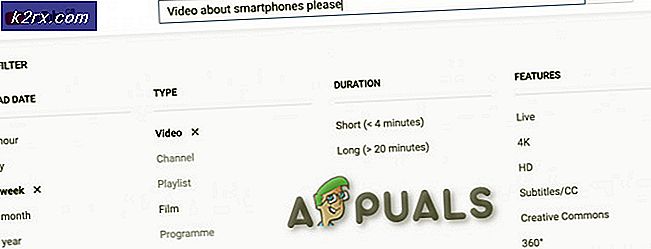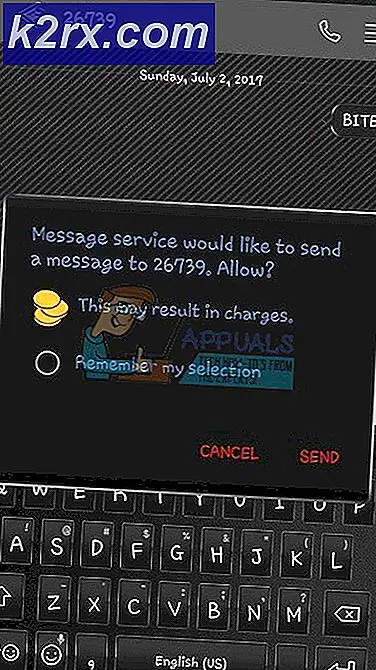Fehlerbehebung bei SystemSettings.exe-Abstürzen unter Windows 10
Es gibt viele Windows-Prozesse, die im Hintergrund ausgeführt werden. Sie stellen sicher, dass dem Benutzer eine zuverlässige und robuste Arbeitsplattform zur Verfügung gestellt wird. „SystemSettings.exe”Ist eine ausführbare Datei und wird oft als einer der Hintergrunddienste angesehen. Es wird als Einstellungen auf der Registerkarte Prozess im Task-Manager angezeigt.
Was ist SystemSettings.exe?
"SystemSettings.exe" ist eine ausführbare Windows-Datei, die von Microsoft stammt und daher sicher und kein Malware-Programm ist. Es geht um 85 bis 90 kb in der Größe und wenn der Benutzer das Bedienfeld öffnet, wird es im Hintergrund ausgeführt. „SystemSettings.exe“ befindet sich an folgendem Speicherort (wenn Windows in der Partition „C“ installiert ist):
"C: \ Windows \ ImmersiveControlPanel"
Da SystemSettings.exe eine ausführbare Datei ist, die ausführbaren Maschinencode enthält (keinen reinen Maschinencode, sondern einige Metadaten), ist sie nicht in lesbarer Form. Wenn der Benutzer die Systemsteuerung öffnet, fordert der Windows-Kernel die Ausführung des Programms in SystemSettings.exe an. Dieses Programm enthält Anweisungen, die ausgeführt werden, um sicherzustellen, dass das Bedienfeld angezeigt wird und ordnungsgemäß funktioniert.
Ist "SystemSettings.exe" eine Bedrohung?
Es ist keine Bedrohung, kann jedoch in einigen Fällen dazu führen, dass Ihr PC langsam wird. Antivirenprogramme erkennen "SystemSettings.exe" nicht als Schadprogramm. Wir empfehlen, diese Datei nicht zu entfernen, da sie Teil des Betriebssystems ist.
SystemSettings.exe stürzt ab
Es gab einige Fälle, in denen der Benutzer zu den Windows-Einstellungen navigierte und die Einstellungen abstürzten. Dies tritt häufig auf Systemen mit Windows 10 1809, 1903 und 1909 auf. Der Absturz kann dazu führen, dass ein blaues Symbol angezeigt wird und nach einigen Sekunden wieder verschwindet. Führen Sie die folgenden Schritte aus, um dieses Problem zu beheben.
Hier sind einige Methoden, mit denen Sie die mit dieser Datei verbundenen Abstürze beheben können. Stellen Sie sicher, dass Sie als Administrator angemeldet sind, bevor Sie fortfahren.
Führen Sie den System File Checker-Scan und den DSIM-Befehl aus
Der SFC-Scan ist eine von Microsoft bereitgestellte Funktion, mit der der Benutzer Windows-Dateien scannen kann, um nach beschädigten Dateien zu suchen. DSIM steht für Deployment Image Servicing and Management. Es ist ein Tool, mit dem Benutzer Windows-Images reparieren können. Stellen Sie sicher, dass Sie beide Methoden ausprobiert haben, bevor Sie mit den unten angegebenen Lösungen fortfahren.
Deaktivieren Sie Antivirus
Manchmal kann Antivirus auch zum Absturz von Apps führen. Versuchen Sie, Ihr Antivirenprogramm zu deaktivieren, indem Sie die folgenden Schritte ausführen.
- In der unteren rechten Ecke des Bildschirms befindet sich die Windows-Benachrichtigungsleiste, Dort finden Sie Ihr Antivirensymbol.
- Klicken Sie mit der rechten Maustaste darauf und klicken Sie auf Beenden oder Deaktivieren oder Herunterfahren.
- Um zusätzliche Funktionen des Antivirenprogramms zu deaktivieren, müssen Sie im Hauptmenü navigieren.
- Wenn das Problem weiterhin besteht, führen Sie die folgenden Schritte aus, um das Problem weiter zu beheben.
Erstellen Sie einen anderen Benutzer
Wenn alle oben genannten Lösungen bei Ihnen nicht funktioniert haben, erstellen Sie ein anderes Benutzerkonto. Führen Sie dazu die folgenden Schritte aus.
- In der unteren linken Ecke des Bildschirms sollte ein Windows-Logo (Startschaltfläche) darauf klicken.
- Klick auf das Einstellungssymbol.
- Klicke auf Konten Sobald die Windows-Einstellungen angezeigt werden.
- Klicke auf Familie & andere Benutzer Dies ist eine Option im linken Bereich in den Windows-Einstellungen.
- Wählen "Fügen Sie diesem PC eine andere Person hinzu“.
- Wählen Sie nun „Ich habe keine Anmeldeinformationen für diese Person”Und fügen Sie dann einen Benutzer ohne Microsoft-Konto hinzu.
- Geben Sie die Anmeldeinformationen wie gewünscht ein und wählen Sie Weiter.
- Melden Sie sich nach dem Erstellen eines neuen Kontos an und überprüfen Sie, ob das Problem behoben ist.